
【漫画家必読】iPadをサイドカーにしてクリスタを快適に使いこなす勧め
こんにちは。
今回は「iPadをサイドカーにしてクリスタを快適に使いこなす勧め」について書いていきたいと思います。
クリスタって高機能であり、漫画を描く上で至高のアプリケーションですが、「iPadで使いにくい、、」というのは、多くの方が感じている部分だとも思います。
自分もその口でした。
しかしiPadをサイドカーにする事で、めちゃくちゃ「iPadでクリスタ」が使いやすくなっちゃったんです。
漫画も本当に快適に描けます。
使い方は簡単。
MacBook側のクリスタをサイドカーで繋げたiPad側で使っちゃう。だけ。
それだけでもめちゃくちゃに快適なんです。
とても感動したので、今回はその利点や設定方法を解説していきたいと思います。
※今回はサイドカー対応のMacBook、iPadが必要となります。
こんな方におすすめ
・iPadで快適にクリスタを使いたい方
・サイドカーの使い方が分からない方
・これからサイドカーを使い方
iPadをサイドカーにしてクリスタを使うとこんなに使いやすく出来る
では早速実際にiPadをサイドカーにして、クリスタを使っている画面を見せたいと思います。
アートボードをiPadに表示
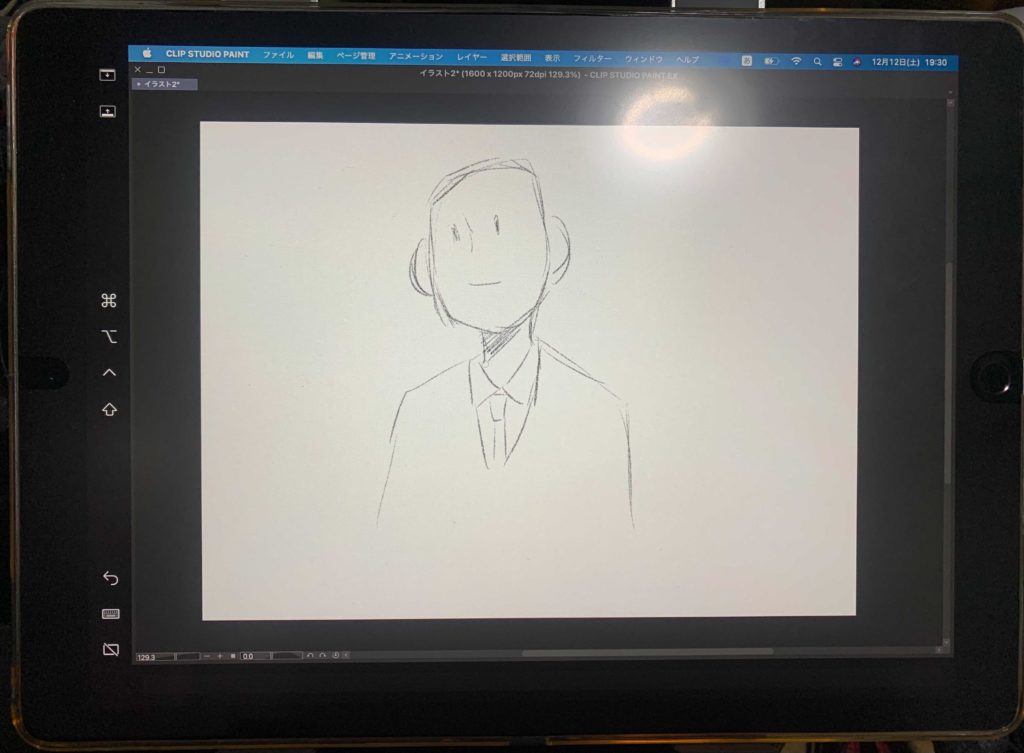
こちらはiPadにPC版クリスタのアートボード部分をフル表示した画像になります。
アートボード部分がフルでiPadで表示されて、直接ここにApple pencilを使用して絵を描けます。
描ける領域が広がるだけで、めちゃくちゃ使いやすくなります。
漫画に描く時は表示ツールが多くなるので、アートボードが狭くなりがちでストレス満載でしたが、それらも全て解消出来ました。
これは本当に感動するレベルです。
作業ツールをMacBookに表示

そしてMacBook側に作業ツールをまとめます。
こちらも大変使いやすい画面構成で、自分は右側にツールをまとめて、各ツールの切り替えをスムーズに行えるようにしました。
(左手デバイスを使用して更に快適にする予定です。)
メリット
使いやすくなる・便利になる点をまとめていきます。
・PC版クリスタをアイパッドで使える
↪︎PCのスペックで使えるので軽い。 ︎
・クリスタのアートボードをフルサイズで使える
・各ツールをまとめておける(左手デバイス未実装)
・そのままPCに保存出来る。
↪容量が大きいのでPCで処理が便利。
・液晶を買わなくてもディスプレイに描けちゃう(金銭的なメリット)
以上です︎。
まぁ一言で言う「最高!!」です。
液晶が買えないけど、クリスタを快適に使えるし、iPadなら「どこでも」クリスタを使って快適に漫画が描けちゃうのもめちゃくちゃ良いですね。
クリスタを使い倒したい方は是非iPadをサイドカーにして漫画を描いてみてください。
設定の仕方
スライドカーの設定方法も書いていきます。
まずは対応の機種をチェックしましょう。
Sidecar を使うには、macOS Catalina 以降を対応モデルの Mac に搭載し、iPadOS 13 以降を対応モデルの iPad に搭載している必要があります。
・MacBook Pro (2016 年以降のモデル)
・MacBook (2016 年以降のモデル)
・MacBook Air (2018 年以降のモデル)
・iMac (2017 年以降のモデル)
・iMac Pro
・Mac mini (2018 年以降のモデル)
・Mac Pro (2019 年モデル)
・iPadPro(全モデル)
・iPad(第6世代以降)
・iPad mini(第5世代以降)
・iPad Air(第3世代以降)
詳しくはサイドカー対応のMacBook・iPadで調べてみてください。
対応機種であることを確認したら、設定をしていきます。
設定はとても簡単。
MacBook側の設定(リンゴマーク)をクリック→システム環境設定
アイコンが沢山並んでいるので「Sidecar」を選択。
「接続先」をご自身のiPadに選択すると、もう接続完了です。
とても簡単に接続できる点も嬉しいところですね。
遅延もめちゃくちゃ少ないです。恐るべしApple・・・
サイドカーでiPadに繋がらない
サイドカーでiPadに繋がらない。
自分がここにぶち当たったので、備忘録ついでに書いておきます。
サイドカーに繋がらない方は参考にしてみて下さい。
・Wi-Fi・Bluetoothをそれぞれ切ってみる
↪それぞれのWi-FiとBluetoothを一回切断して再度繋げて、サイドカー設定をしてみてください。
・アップルアカウントからそれぞれログアウトする
↪それぞれのアップルアカウントからログアウト→再ログインしてサイドカー設定をしてみて下さい。
アップルアカウントからログアウトすると、ID、パスワードが再ログイン時に必要なので、そこはしっかりメモをとる等して作業する事をおすすめします。
(Appleのパスワードて特殊なので忘れやすい。。。)
自分の場合は上記の方法で、解決できました。
大体はこれでサイドカー使えるようになるみたいです。
それでも使えない方は、対応機種の再確認が良いかもしれません。
まとめ
今回はiPadでサイドカーを使ってクリスタを快適にする勧めでした。
漫画を描く上でクリスタのパワーは凄まじいので、快適に使えるのはとても大きなパフォーマンスを発揮できます。
是非ご自身のクリスタ環境を最適にして、漫画をバンバン描いていってくださいね。
ではまた。
︎ ︎